
نواصل تعريفك بأنظمة التخزين الروسية AERODISK Engine N-series. المقالة السابقة - المقدمة -
هنا . كان
للاعبين قناة خاصة بهم على
YouTube مع مقاطع فيديو للتدريب على إعداد النظام والعمل معه. وقبل العام الجديد ، أطلقت Aerodisk برنامجًا
ترويجيًا ، يمكنك من خلاله شراء وحدة تخزين بخصم يصل إلى 60٪! العرض ، في رأينا ، ممتاز.
هذه المرة زودتنا Aerodisk بنظام التخزين Engine N2 بتكوين All-flash للدراسة الذاتية والتهيئة ، وسنشارك هذه التجربة.
كجزء من معرفتنا بـ Engine ، سنقوم بإجراء دورة من 3 مقالات:
- الإعداد الأساسي
- اختبارات التصادم
- اختبارات الإجهاد
في إطار هذه المقالة ، سنقوم بإجراء التكوين الأساسي للتخزين: تقديم LUNs وكرات الملفات للمضيف ، وكذلك تقييم قابلية استخدام واجهة الإدارة. قبل ذلك ، درسنا دورة تدريبية ليوم واحد حول العمل مع النظام وقراءة الوثائق.
إذن ما لدينا:
- وحدة تخزين مزدوجة AERODISK Engine N2 مزودة بمحولات FC-8G و Ethernet 10G
- 16 محركات أقراص صلبة
- 8 محركات الأقراص الصلبة
- خادم فعلي مع Windows 2012 ، وهو متصل عبر محولات SAN (FC و Ethernet) إلى وحدة التخزين
- وثائق العمل للتخزين ، وكذلك الرؤوس البراقة والأيدي المستقيمة لمهندسينا.
سؤال معقول ، لماذا توجد محركات الأقراص الصلبة ، لأن الاتجاه الآن هو All-Flash؟ والحقيقة هي أن مهام التخزين المختلط (SSD + HDD) ظهرت واستمرت في الظهور ، لذا طلبنا من Aerodisk إضافة الحد الأدنى لعدد محركات الأقراص الصلبة إلى وحدة تخزين Olive Flash للتحقق من وظائف المجموعات المختلطة. الآن سنقوم بتكوين نظام التخزين ، وفي المقالة التالية سنقوم بإجراء اختبار أداء كبير.
تفريغ
كان هذا الصندوق في أيدينا. وفقا للشركة المصنعة ، فقد 40 تيرابايت بسعة 300،000 IOPS. يبدو فضول ، ونحن سوف تحقق.

تفريغ وانظر ما يلي:
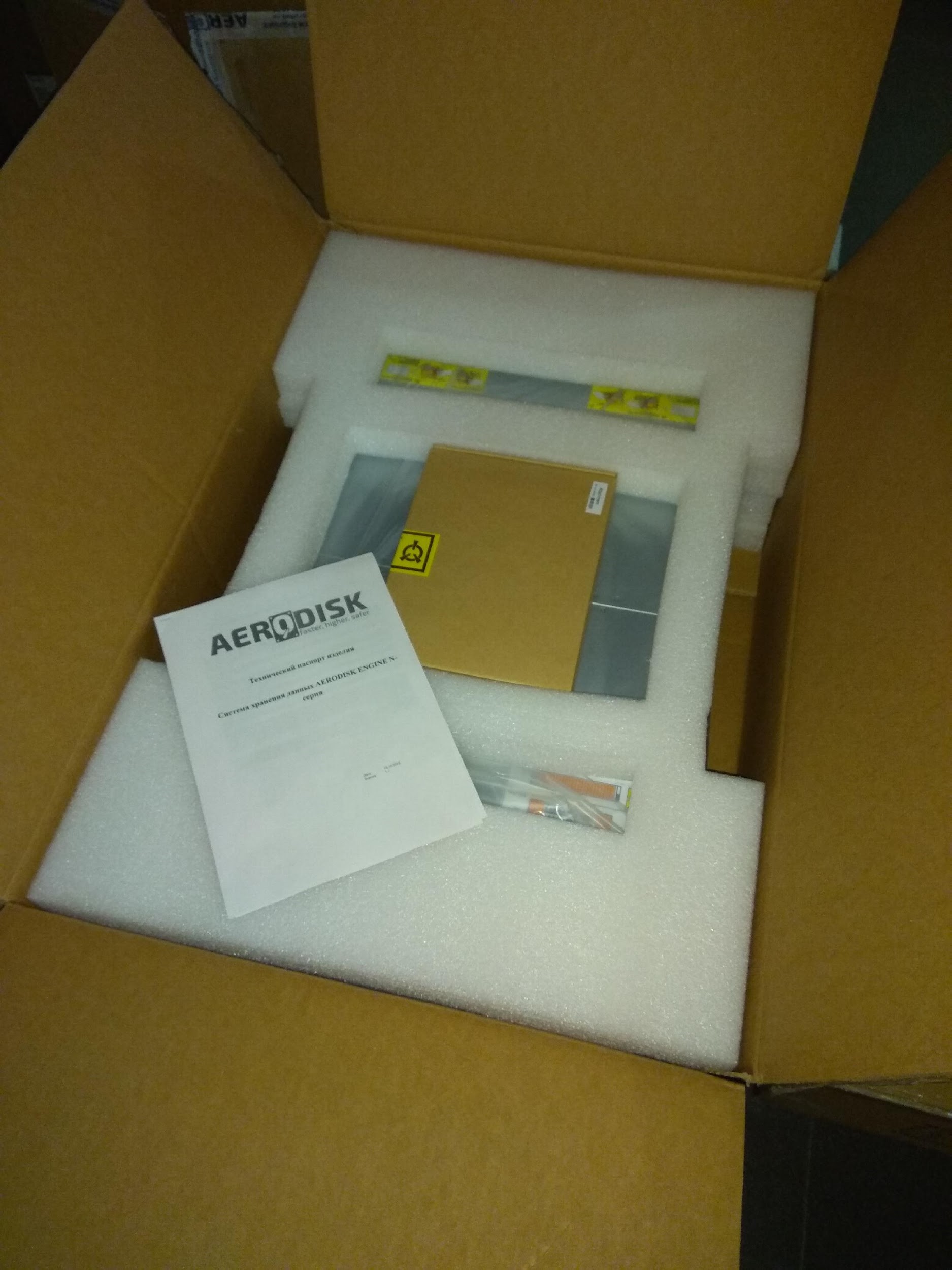
في رأينا ، لقد تم كل شيء بشكل مريح ، في حالة وجود نصائح باللغتين الإنجليزية والروسية: كيف يكون ذلك ممكنا وكيف لا تفعل ذلك. وجود اللغة الروسية ، بالطبع ، يرضي.
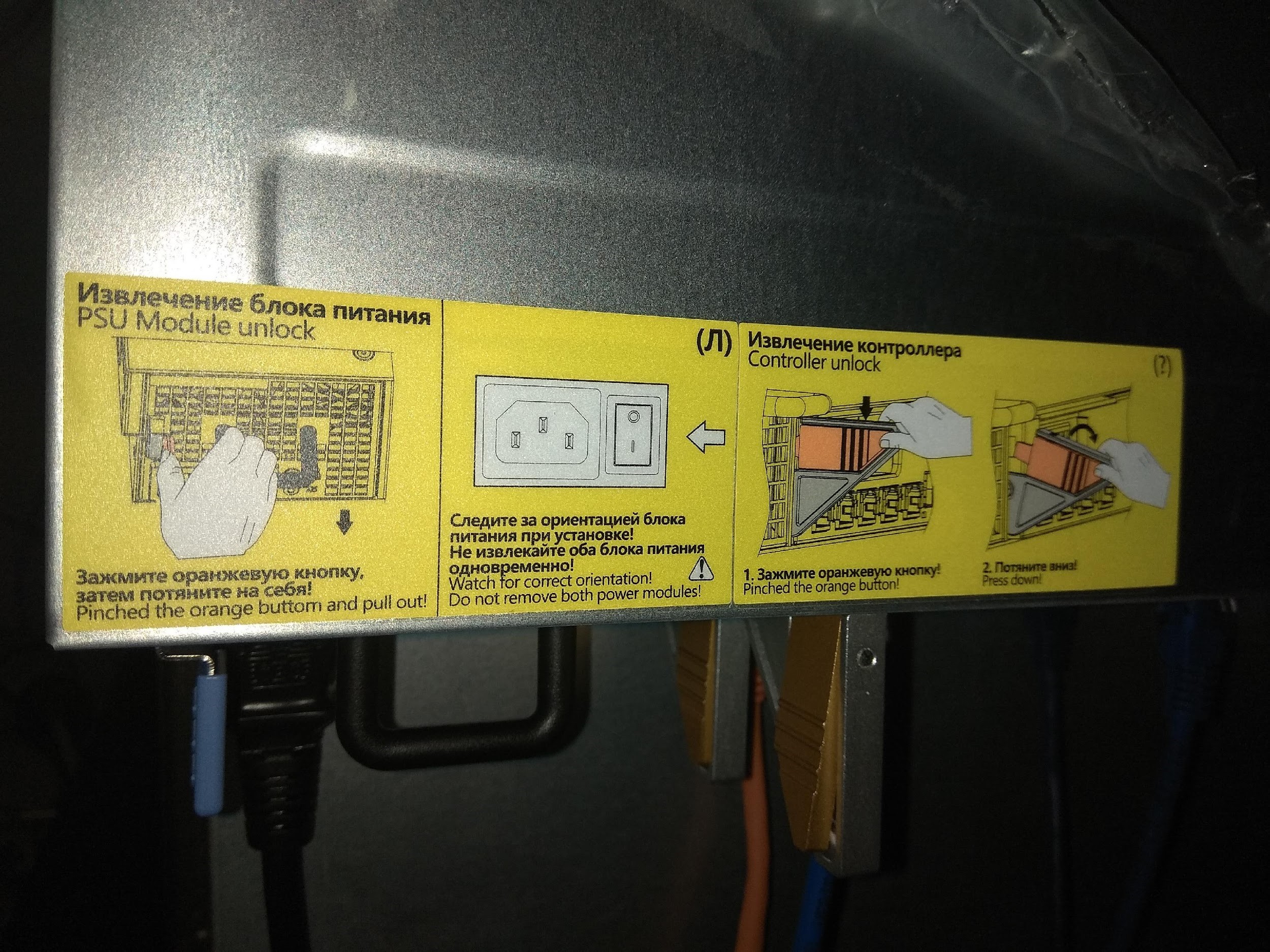
أمامنا نرى فتحات لمدة 24 محرك أقراص ، في وحدات التحكم الخلفية وإمدادات الطاقة. تحتوي وحدات التحكم على منافذ FC ومنافذ Ethernet (بصريات عادية RJ-45 و 10 جيجابت) ، بالإضافة إلى منافذ SAS لتوصيل أرفف الأقراص. حقيقة أن جميع أنواع منافذ الإدخال / الإخراج الشائعة موجودة في مربع واحد هي ميزة إضافية محددة. يتم تكرار كل شيء ، مما يعني أنه يمكن أن يتغير إلى درجة حرارة عالية ، وبالتالي ، من حيث المبدأ ، يجب ألا تكون هناك مشاكل في التشغيل بدون توقف. لكننا سوف تحقق.


يشتمل نظام التخزين على قضبان وجواز سفر تقني ، يعرض ، من بين أشياء أخرى ، عنوان IP للاتصال بوحدات التحكم في التخزين وكذلك كلمة مرور المسؤول.
نقوم بتركيب نظام التخزين في حامل ، وقم بتوصيله بالخادم عبر مفاتيح (FC و Ethernet) ، وقم بتشغيل نظام التخزين وبدء التكوين. يمكننا الاتصال من خلال سطر الأوامر عبر SSH أو الويب. سنتعامل مع سطر الأوامر لاحقًا ، انتقل على الفور إلى واجهة الويب:
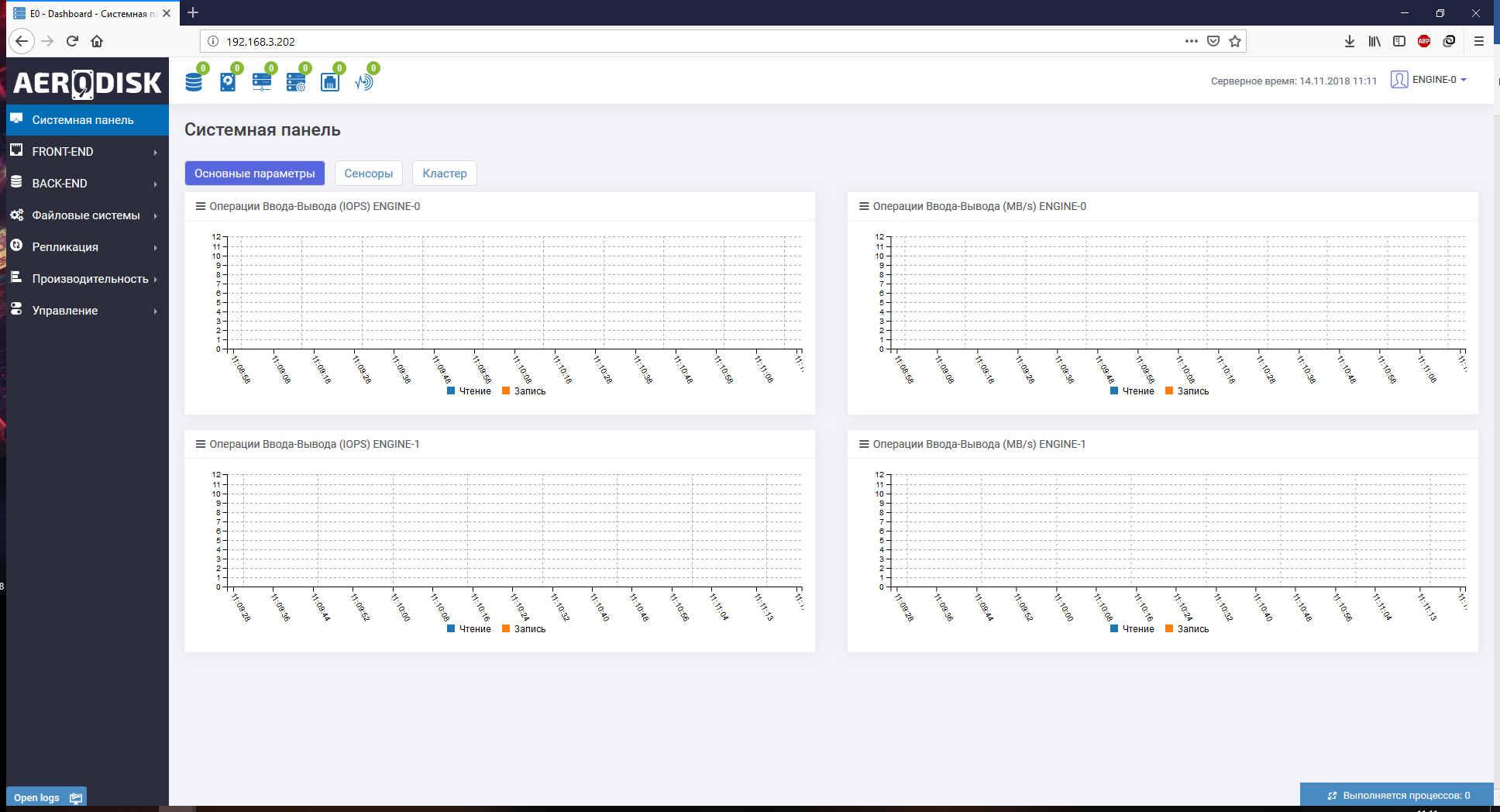
على لوحة القيادة ، نرى الحمل الكلي الحالي على وحدتي التحكم ، وحالة الكتلة وأجهزة الاستشعار. على اليسار توجد القائمة الرئيسية ، في أعلى اليمين يوجد تسجيل دخول القائمة ، وفي نفس المكان نضبط الوقت ونغير كلمة المرور. في أعلى اليسار - لوحة معلومات مفيدة تعرض حالة "صحة" المكونات المختلفة لأنظمة التخزين. إذا حدث خطأ ما ، فيمكنك النقر فورًا على المشكلة ، وسيرسل لك النظام نفسه إلى القائمة الصحيحة. يوجد أدناه سجل يتم عرض العمليات الحديثة فيه.
بشكل عام ، كل شيء مناسب ومنطقي. نمر إلى الإعداد للتخزين.
إعداد مجموعات التخزين
وفقًا للوثائق ، يمكن إعطاء المحرك وفقًا للبروتوكولات التالية:
- FC و iSCSI (كتلة)
- NFSv4 و SMBv3 (ملفات)
بالطبع ، هناك أيضًا FTP و AFP ، لكن هذا ، في رأينا ، غريب ، ولن يتم النظر إليه في إطار هذه المقالة (ولكن إذا كنت بحاجة إليه فعلًا ، فاكتب ، حاول ، أخبر).
لدينا نوعان من مجموعات الأقراص: RDG ، والتي يمكن أن تعطي كتلة وملفات ، و DDP ، والتي يمكن أن تعطي فقط كتلة (ويتم ضبطها خصيصًا لذلك). في مقالتنا الأخيرة حول
Aerodisk ، تم تقديم وصف مفصل وسيناريوهات تطبيق RDG و DDP. نظرًا لأن RDG مليئة بميزات مفيدة ، فسنقوم بتكوينها. سنعود إلى DDP في المقالة التالية عندما يكون من الضروري اختبار سيناريوهات الأداء المختلفة.
إنشاء مجموعة التخزين RDG
نحن نصنع مجموعة هجينة من 4 أقراص SSD (2 للذاكرة المؤقتة ، 2 للدموع مع RAID-10 و 7 HDDs مع RAID-6P (التكافؤ الثلاثي) ، ونتيجة لذلك ، نحصل على مستوى "علوي" سريع على SSD وبطيء ، ولكن شديد مستوى "أقل" موثوق من الأقراص الصلبة.
لم تسبب لنا عملية إنشاء مجموعة من الأسئلة ، فهي تتكون من مرحلتين ، في البداية يتم إنشاء المرحلة "الدنيا" الرئيسية ، ثم يتم سكب المستويات "العليا" عليها. في أثناء الإنشاء ، يمكنك تمكين إلغاء البيانات المكررة والضغط (تمكين). كما يتم تحذيرنا فورًا بشأن عدد أقراص التصحيح التلقائي التي تركناها لحالات الطوارئ. نترك قرصًا واحدًا للتصحيح التلقائي لاختبار هذه الآلية.
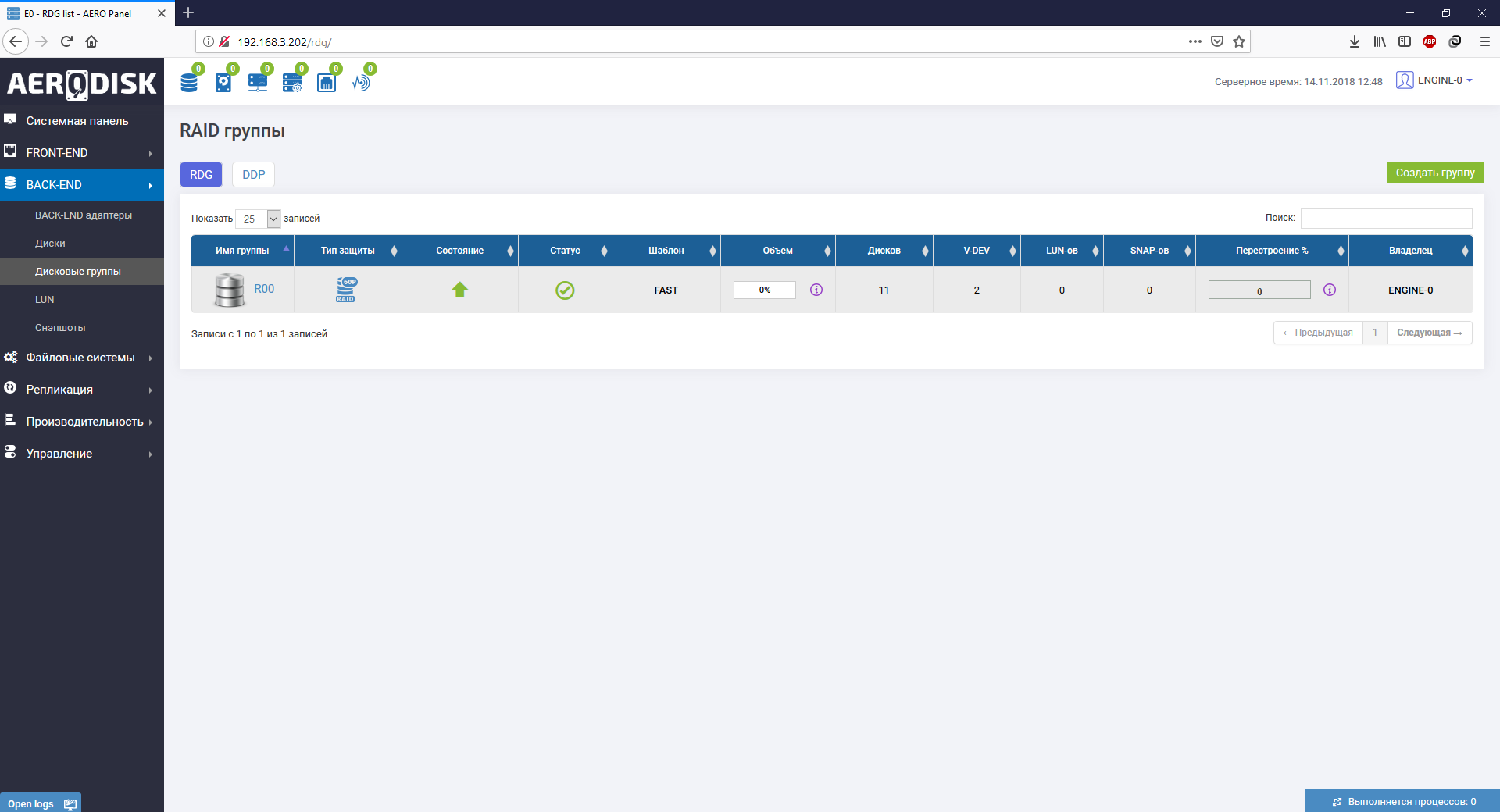
بعد الخلق ، نرى "الهيكل العظمي" لمجموعتنا المداهمة. تبدو واضحة ومريحة:
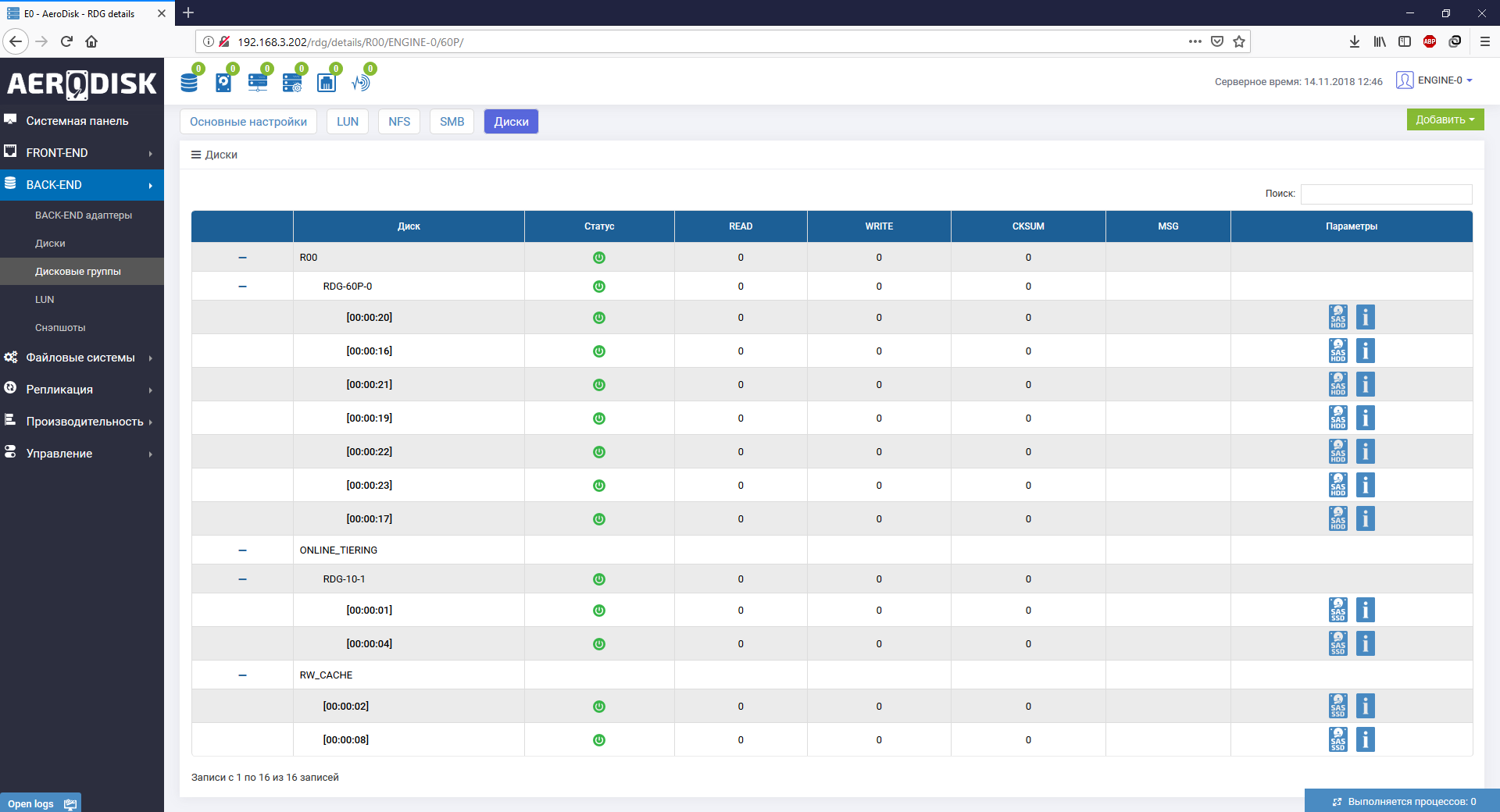
أيضًا ، بعد إنشاء مجموعة ، يمكنك إضافة أقراص إلى أي من المستويات في قائمة خاصة:
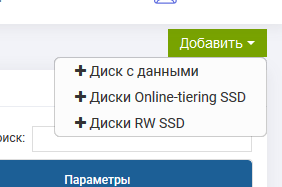
المجموعة التي تم إنشاؤها. تحتوي خصائص المجموعة نفسها على علامات تبويب مع LUNs وكرات:

من هناك ذهبنا لإنشاء LUN. في عملية إنشاء LUN ، يتم تقديم خيارات متنوعة. من بين تلك المفيدة بشكل واضح ، نلاحظ إمكانية إنشاء LUN "نحيف" ، وحجم الكتلة لكل LUN محددة (مفيدة للغاية لأنواع مختلفة من الحمل) والقدرة على تمكين أو تعطيل إلغاء البيانات المكررة والضغط بشكل منفصل لكل LUN. نصنع LUN "رقيقة" مع dedup والضغط. تم إنشاء LUN:
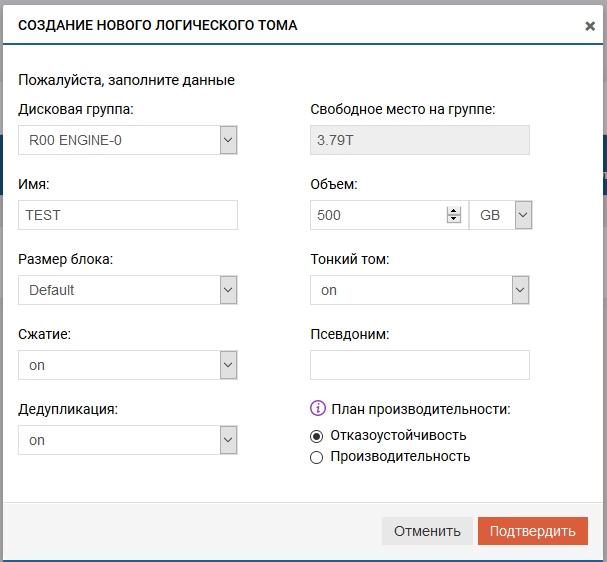
باستخدام LUN الذي تم إنشاؤه ، يمكنك القيام بالعديد من العمليات المختلفة. بعد أن نقدم LUN إلى الخادم ، سوف نتحقق من ذلك.
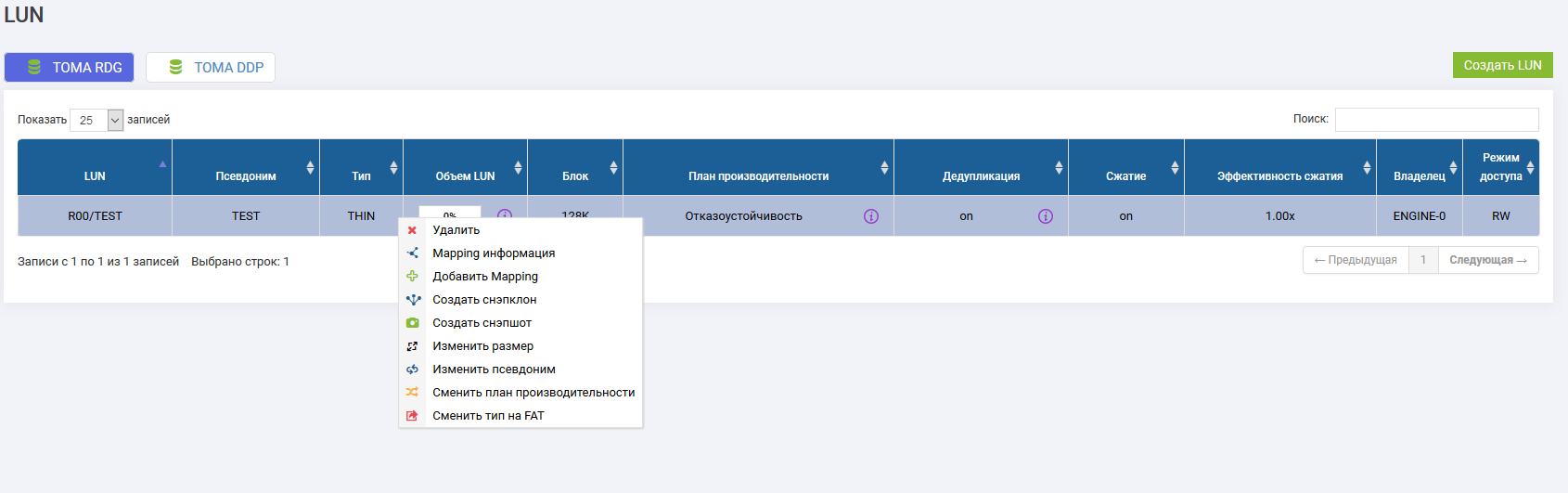
نحن الآن إنشاء موارد الملفات. لا تختلف عملية إنشاء NFS و SMB كثيرًا عن إنشاء LUN ، يمكنك أيضًا تحديد كتلة فردية أو "نحافة" أو "سمك" ، ولكن هناك أيضًا اختلاف. من المستحيل تعيين التضمين الفردي للبيانات المكررة والضغط على مورد الملف ، أي ، سيتم اتخاذ الإعداد من الكائن الأصل. وبالتالي ، إذا كنا نريد أن يعمل إلغاء البيانات المكررة والضغط على كرات الملفات ، فيجب تمكين ذلك على مستوى RDG. من حيث المبدأ ، هذا لا بأس به ، ولكنه أقل مرونة من LUNs.
أيضا ، موضوع منفصل هو تحديد الوصول إلى موارد الملف. يوفر NFS التحكم في الوصول (للقراءة و / أو الكتابة) عن طريق عنوان IP و / أو المستخدم.
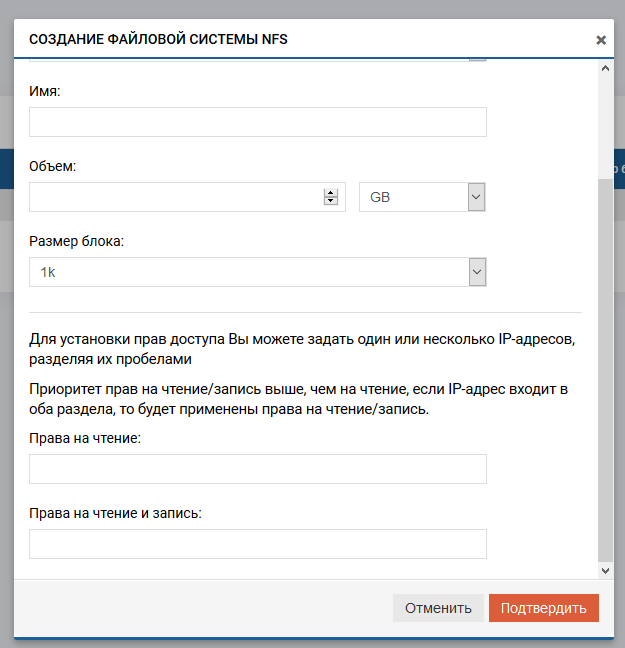
يوفر SMB إنشاء المستخدمين المحليين والتكامل مع Active Directory. لاستخدام م ، عند إنشاء مورد ملف ، يمكنك تمكين إذن من م وتضمين الكرة في المجال. في هذه الحالة ، سيتم إدارة حقوق مورد الملف من خلال Active Directory.

لذلك ، أنشأنا اثنين من موارد الملفات: NFS و SMB.
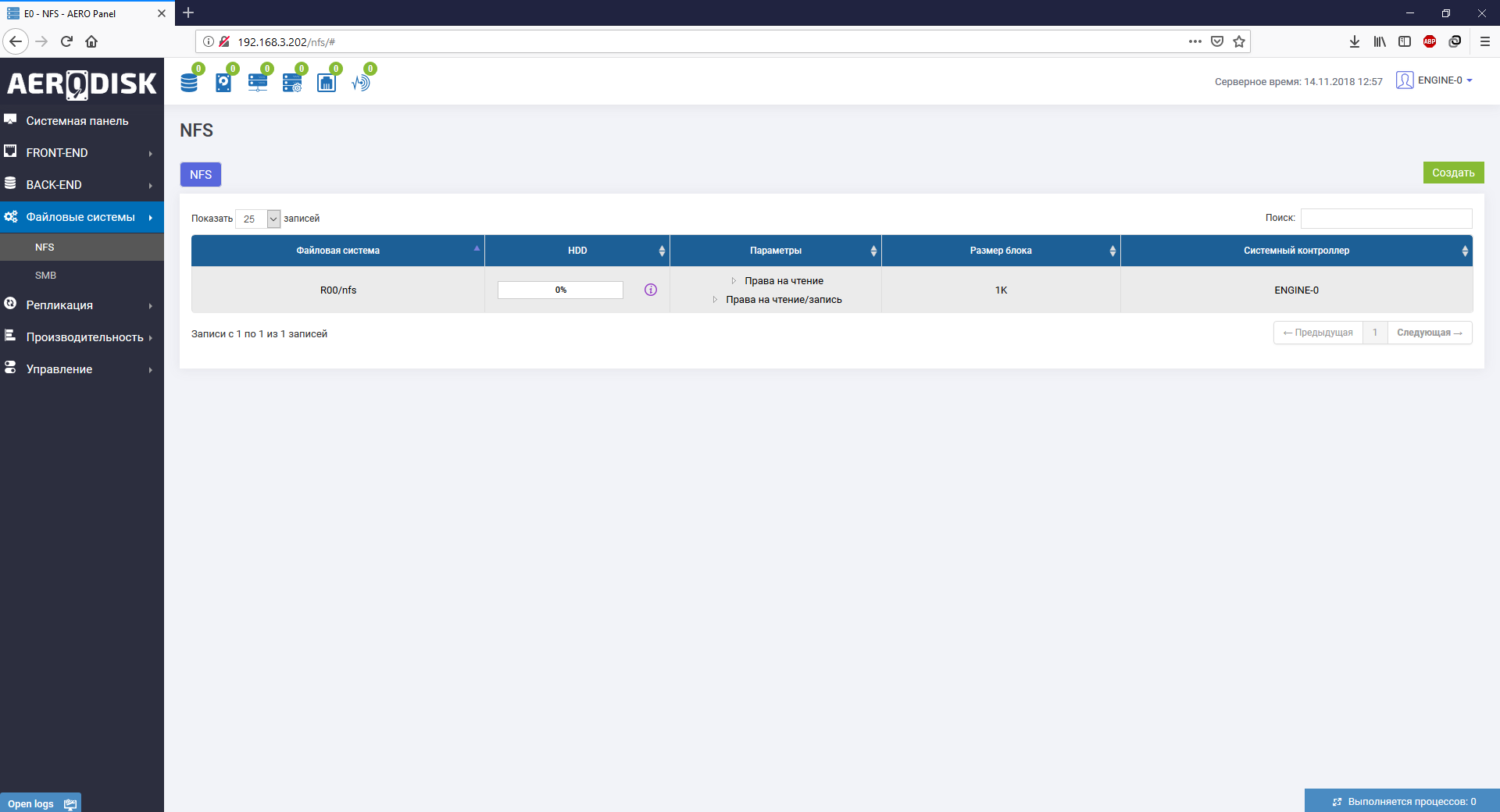

بعد الإنشاء ، ننظر إلى العمليات التي يمكننا القيام بها. من حيث المبدأ ، كل شيء هو نفسه كما هو الحال مع LUNs: تغيير الحجم ، لقطات ، ونوع الوصول ، الخ المهمة الآن هي إعطاء هذه الموارد التي تم إنشاؤها إلى المضيف.
لنبدأ مع LUN
LUN يمكننا أن نقدم على iSCSI و / أو FC. هذا ليس خطأ مطبعيًا ، وفقًا لتوثيق Aerodisk ، في الواقع ، من الممكن إعطاء LUN واحد في نفس الوقت عبر FC و iSCSI. سبب الحاجة إلى ذلك غير واضح للغاية ، لكن البائع يقول إن هذه الوظيفة يمكن أن تكون مفيدة للتشخيصات. حسنا ، دعنا نقول ذلك. في أي حال ، سنفعل ذلك بالطريقة القديمة ونمنح LUN وفقًا لـ FC ، والآخر وفقًا لـ iSCSI. لإعادة إنشاء أي شيء ، قم باستنساخ LUN الموجود.
لن نصف عملية إعداد محولات شبكة منطقة التخزين (SAN) ؛ فهي لا تختلف عن إعدادات أنظمة التخزين الأخرى. لاحظ أنه على بوابة دعم Aerodisk في قاعدة المعرفة ، توجد أمثلة على إعداد خيارات مختلفة لمفاتيح تبديل SAN ، والتي تعد ، بطبيعة الحال ، ميزة إضافية في كارما البائع.
نفعل رسم LUN على FC
نذهب إلى البادئين ، نرى أن البادئين WWN وصلوا من المضيف. نقوم بإنشاء هدف للتخزين ، ونربط الهدف والمبادرين في مجموعة من الأجهزة.
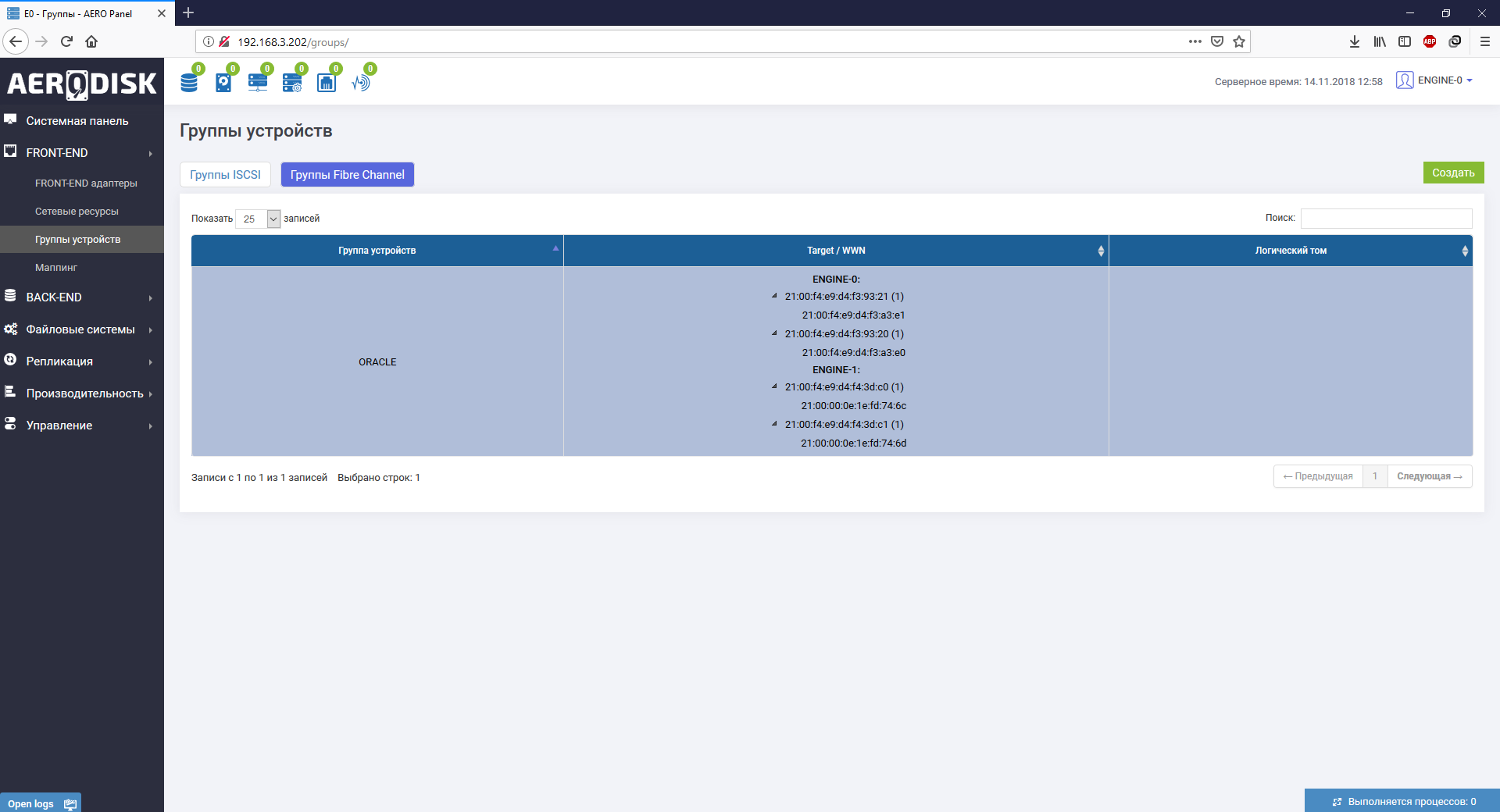
حدد LUN المطلوب وتعيين من خلال مجموعة الأجهزة التي تم إنشاؤها.
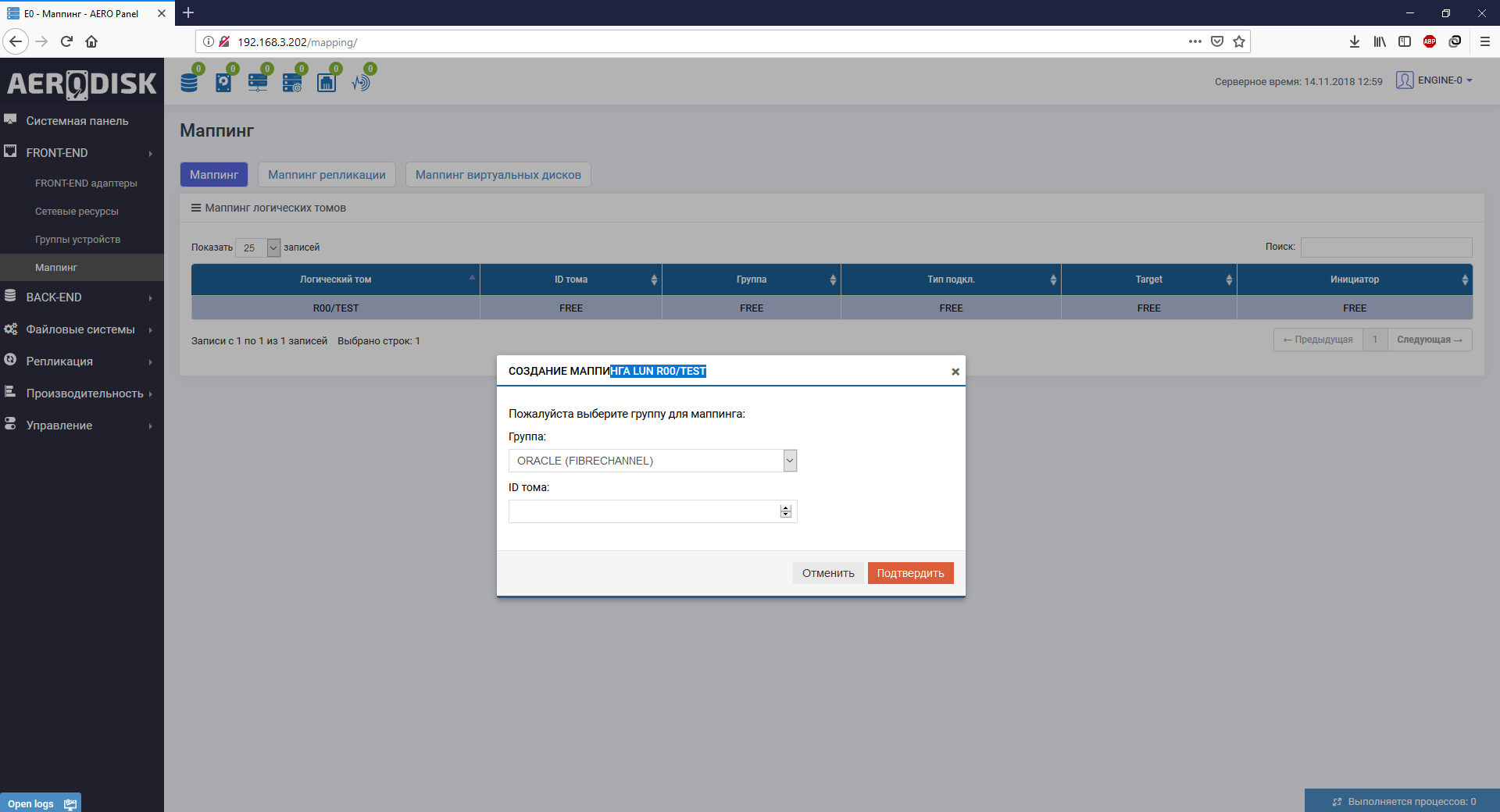
يحتوي تطبيق دليل المسؤول على دليل منفصل حول كيفية تقديم موارد التخزين بشكل صحيح لكل من البروتوكولات مع إعدادات أنظمة التشغيل الشائعة. لم يثر عرض FC LUN أي أسئلة خاصة. يجب أن يكون CentOS أولاً مثبتًا في حزمة جهاز تعيين المسارات المتعددة. في النهاية رأى الخادم المضيف جهاز الكتلة ، وأدرك أنه كان AERODISK.

بالمناسبة ، في عملية رسم الخرائط وجدنا شيء مفيد. يمكنك ضبط يديك معرف LUN. بشكل افتراضي ، يتم تعيين هذا المعرّف بالترتيب تلقائيًا ، ولكن في بعض الأحيان تنشأ المواقف عندما تحتاج إلى تحديد ذلك بيديك. على سبيل المثال ، بالنسبة إلى SAN boot (تمهيد نظام التشغيل من وحدة التخزين LUN) ، وكذلك في مراكز البيانات الكبيرة ، حيث يوجد العديد من أنظمة التخزين المختلفة ، وحتى LUNs منها. يستخدم LUN ID للمحاسبة الصحيحة والبحث السريع. في رأينا ، فإن الوظيفة هي التسمية الرئيسية و التسمية الرئيسية.
الآن نحن نتحقق - نرى أن LUN يمكن الوصول إليها من خلال جهازي تحكم نشطين (والثاني كمسار غير مثالي هو ALUA الكلاسيكي).

قم بتهيئة LUN في NTFS للحصول على محرك الأقراص "D".
الذهاب إلى iSCSI
قم بإنشاء LUN آخر على نفس مجموعة الأقراص. اضطررت للعمل بجد مع العرض التقديمي على iSCSI. الحقيقة هي أنه بالنسبة إلى iSCSI ، بالإضافة إلى الهدف والبادئ واتصالهم ، يوجد كيان إضافي آخر - مورد HA. مورد HA هو واجهة افتراضية يتم تعليق IP الظاهري عليها (VIP) ، والذي يبحث في وقت واحد عن واجهات إيثرنت فعلية (أو أكثر) على جهازي تحكم مختلفين ويعمل على تحمل الأخطاء. بشكل تخطيطي ، يبدو كما يلي:

يتم تعيين مورد HA إلى RDG معين. في نفس المجموعة ، يمكنك إرفاق مورد HA آخر وإعطائه VIP لشبكة فرعية أخرى (قد تكون مفيدة في الحياة).
نتيجة لذلك ، تسويتها. لقد أنشأنا مورد HA ، وضعنا بادئ iSCSI في Windows ، ونسخنا اسم البادئ (IQN) من Windows. بعد ذلك ، أنشأنا هدف iSCSI على نظام التخزين وربطنا الهدف بالبادئ.

متصل LUN في ويندوز. تنسيق ، تم إنشاء القرص D.
نحن ربط موارد الملفات
هذه العملية بسيطة بقدر الإمكان مع SMB ومع NFS. النقطة الوحيدة على Windows هي تثبيت عميل NFS بدوام كامل. كل هذه الفروق الدقيقة موضحة في الوثائق. يتطلب الوصول إلى الملفات أيضًا مورد HA. لقد أنشأناها في الخطوة السابقة ، لذلك سنستخدم نفس الخطوة.
نحن نربط كلاً من كرات الملفات الخاصة بنا بـ Windows باستخدام محرك أقراص الشبكة ، على التوالي ، G و E.

الخاتمة
يمكن القول أن التكوين الأساسي لنظام التخزين قد اكتمل ، ثم ستذهب اختبارات موثوقية نظام التخزين إلى أبعد من ذلك. إذا استغرقنا الوقت الإجمالي الذي قضيناه في الإعداد الأساسي ، ونظرنا بشكل دوري إلى الوثائق ، نحصل على حوالي 30-35 دقيقة ، تم نقل 10 منها بواسطة iSCSI. في تجربتنا ، هذا ليس طويلًا جدًا (استغرقت عمليات مماثلة عدة ساعات على بعض أنظمة التخزين الخاصة بالموردين المشهورين) ، لذلك يمكننا القول أن النظام سهل التعلم ، ومنطقي ومريح للمسؤول.